Outlook'ta takvimden iptal edilen toplantıyı nasıl kaldırılır?
Normalde Microsoft Outlook'ta her türlü takvim öğesini manuel olarak seçerek ve Sil tuşuna basarak kaldırabilirsiniz. İptal edilen toplantılar için ise bazı hileli yöntemler mevcuttur. Bu makalede, Microsoft Outlook'taki takviminizden iptal edilen toplantıları kaldırmak için iki yöntem tanıtacağız.
İptal e-postası geldiğinde iptal edilen toplantıyı kaldırma
Outlook'ta iptal edilen toplantıları toplu olarak kaldırma
İptal e-postası geldiğinde iptal edilen toplantıyı kaldırma
Çoğu zaman, toplantı düzenleyici, toplantıyı iptal ettiklerinde katılımcılara bir iptal mesajı gönderir. Burada bahsettiğimiz yöntem, iptal mesajını aldığınızda iptal edilen toplantıyı kaldırmaktır.
Adım 1: E-posta klasörünü açın ve içindeki iptal mesajını bulun.
Adım 2: Okuma Bölmesi'nde iptal mesajının önizlemesini görmek için tıklayın.
Adım 3: Okuma Bölmesi'ndeki ileti başlığının üzerindeki Takvimden Kaldır'a tıklayın. Ekran görüntüsüne bakın:
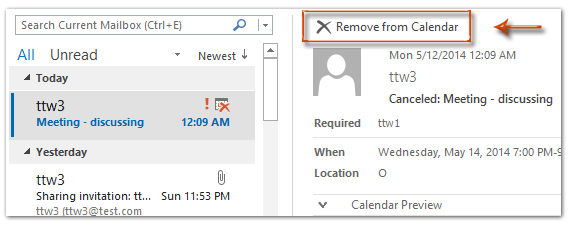
Ardından, iptal edilen toplantı anında takviminizden kaldırılır.
Outlook'ta iptal edilen toplantıları toplu olarak kaldırma
Toplantı katılımcıları iptal notlarını aldıklarında, “İptal Edildi” metni, iptal edilen toplantıların orijinal konularından önce otomatik olarak eklenir. Bu nedenle, iptal edilen toplantıları kolayca bulabilir ve hızlı bir şekilde toplu olarak kaldırabilirsiniz.
Adım 1: Takvim görünümünde iptal edilen toplantılar içeren takvimi açın.
Adım 2: İptal edilen toplantıları kolayca bulmak için Lütfen Arama kutusuna İptal Edildi metnini girin.
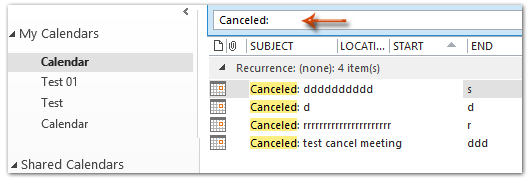
Adım 3: Tüm iptal edilen toplantıları seçin ve ardından Sil tuşuna basın.
Notlar:
(1) Shift tuşunu basılı tutarak, ilk ve son takvim öğesine tıklayarak birden fazla bitişik takvim öğesi seçebilirsiniz.
(2) İlk toplantıyı tıklayabilir ve ardından Ctrl + Shift + End tuşlarına basarak arama sonuçlarındaki tüm iptal edilen toplantıları seçebilirsiniz.
Outlook'daki AI Mail Asistanı: Daha Akıllı Yanıtlar, Daha Açık İletişim (tek tıklama sihirbazlığı!) ÜCRETSİZ
Kutools for Outlook'un AI Mail Asistanı ile günlük Outlook görevlerinizi kolaylaştırın. Bu güçlü araç, geçmiş e-postalarınızdan öğrenerek size akıllı ve doğru yanıtlar sunar, e-posta içeriğinizi optimize eder ve mesaj taslaklarını hazırlamada ve geliştirmede size yardımcı olur.

Bu özellik şunları destekler:
- Akıllı Yanıtlar: Geçmiş konuşmalarınızdan oluşturulan, kişiselleştirilmiş, kesin ve kullanıma hazır yanıtlar alın.
- Geliştirilmiş İçerik: E-posta metniniz otomatik olarak netlik ve etki için iyileştirilir.
- Kolay Taslak Oluşturma: Sadece anahtar kelimeler sağlayın ve AI'nın gerisini halletmesine izin verin; birden fazla yazım stiliyle.
- Akıllı Genişletmeler: Bağlam farkındalığına sahip önerilerle düşüncelerinizi genişletin.
- Özetleme: Uzun e-postaların kısa ve öz bir özetini anında alın.
- Küresel Kapsam: E-postalarınızı herhangi bir dile kolayca çevirin.
Bu özellik şunları destekler:
- Akıllı e-posta yanıtları
- Optimize edilmiş içerik
- Anahtar kelimeye dayalı taslaklar
- Akıllı içerik genişletme
- E-posta özetleme
- Çok dilli çeviri
En önemlisi, bu özellik sonsuza kadar tamamen ücretsiz! Boşuna beklemeyin—şimdi AI Mail Asistanını indirin ve keyfini çıkarın
Toplantı isteklerini otomatik olarak kabul etme ve iptal edilen toplantıları kaldırma seçeneği hakkında
Microsoft Outlook'ta, Otomatik olarak toplantı isteklerini kabul etme ve iptal edilen toplantıları kaldırma seçeneğini Outlook Seçenekleri iletişim kutusunda görebilirsiniz. Bu seçenek, Outlook'un toplantı isteklerini kabul etmesini ve bunları toplantı katılımcılarının takvimlerine otomatik olarak eklemesini sağlar. Ancak, bu seçenek, toplantı katılımcılarının takvimlerinden iptal edilen toplantıları kaldırmada hiçbir işe yaramaz.
Otomatik olarak toplantı isteklerini kabul etme ve iptal edilen toplantıları kaldırma seçeneğini, Outlook 2013'te Dosya > Seçenekler > Takvim > Otomatik Kabul/Reddet'e tıklayarak veya Outlook 2010'da Dosya > Seçenekler > Takvim > Kaynak Zamanlama'ya tıklayarak bulabilirsiniz. Ekran görüntüsüne bakın:
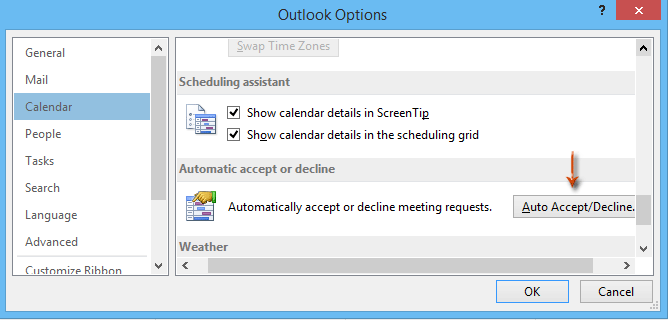
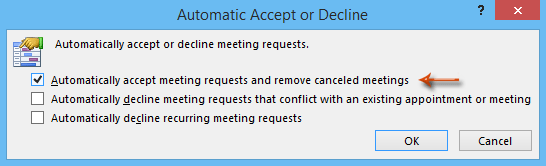
Outlook 2007'de, Araçlar > Seçenekler > Takvim Seçenekleri > Kaynak Zamanlama'ya tıklayarak Otomatik olarak toplantı isteklerini kabul etme ve iptal edilen toplantıları kaldırma seçeneğini bulabilirsiniz. Ekran görüntüsüne bakın:
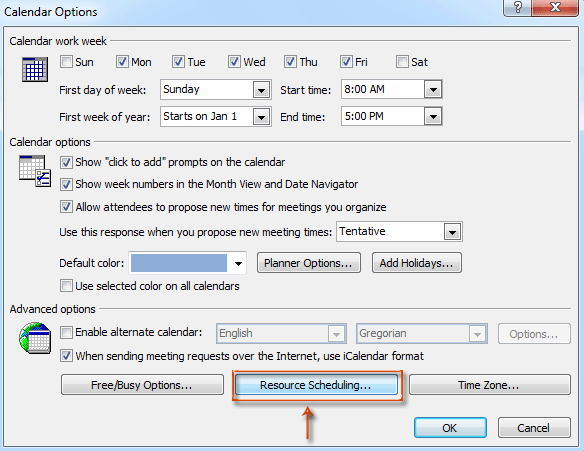
En İyi Ofis Verimlilik Araçları
Son Dakika: Kutools for Outlook Ücretsiz Sürümünü Sunmaya Başladı!
Yepyeni Kutools for Outlook ile100'den fazla etkileyici özelliği deneyimleyin! Şimdi indir!
📧 E-posta Otomasyonu: Otomatik Yanıt (POP ve IMAP için kullanılabilir) / E-posta Gönderimini Zamanla / E-posta Gönderirken Kurala Göre Otomatik CC/BCC / Gelişmiş Kurallar ile Otomatik Yönlendirme / Selamlama Ekle / Çoklu Alıcılı E-postaları Otomatik Olarak Bireysel Mesajlara Böl...
📨 E-posta Yönetimi: E-postayı Geri Çağır / Konu veya diğer kriterlere göre dolandırıcılık amaçlı e-postaları engelle / Yinelenen e-postaları sil / Gelişmiş Arama / Klasörleri Düzenle...
📁 Ekler Pro: Toplu Kaydet / Toplu Ayır / Toplu Sıkıştır / Otomatik Kaydet / Otomatik Ayır / Otomatik Sıkıştır...
🌟 Arayüz Büyüsü: 😊 Daha Fazla Şık ve Eğlenceli Emoji / Önemli e-postalar geldiğinde uyarı / Outlook'u kapatmak yerine küçült...
👍 Tek Tıkla Harikalar: Tümüne Eklerle Yanıtla / Kimlik Avı E-postalarına Karşı Koruma / 🕘 Gönderenin Saat Dilimini Göster...
👩🏼🤝👩🏻 Kişiler & Takvim: Seçilen E-postalardan Toplu Kişi Ekle / Bir Kişi Grubunu Bireysel Gruplara Böl / Doğum günü hatırlatıcısını kaldır...
Kutools'u tercih ettiğiniz dilde kullanın – İngilizce, İspanyolca, Almanca, Fransızca, Çince ve40'tan fazla başka dili destekler!


🚀 Tek Tıkla İndir — Tüm Ofis Eklentilerini Edinin
Şiddetle Tavsiye Edilen: Kutools for Office (5'i1 arada)
Tek tıkla beş kurulum paketini birden indirin — Kutools for Excel, Outlook, Word, PowerPoint ve Office Tab Pro. Şimdi indir!
- ✅ Tek tık kolaylığı: Beş kurulum paketinin hepsini tek seferde indirin.
- 🚀 Her türlü Ofis görevi için hazır: İhtiyacınız olan eklentileri istediğiniz zaman yükleyin.
- 🧰 Dahil olanlar: Kutools for Excel / Kutools for Outlook / Kutools for Word / Office Tab Pro / Kutools for PowerPoint